excel如何使用if函数快速设置筛选条件
来源:网络收集 点击: 时间:2024-09-12【导读】:
Excel中的IF函数不仅可以局限于一个条件,还可以多个条件进行筛选,今天就给大家介绍一下excel使用if函数快速设置筛选条件的方法,请多多指教!工具/原料moreExcel方法/步骤1/7分步阅读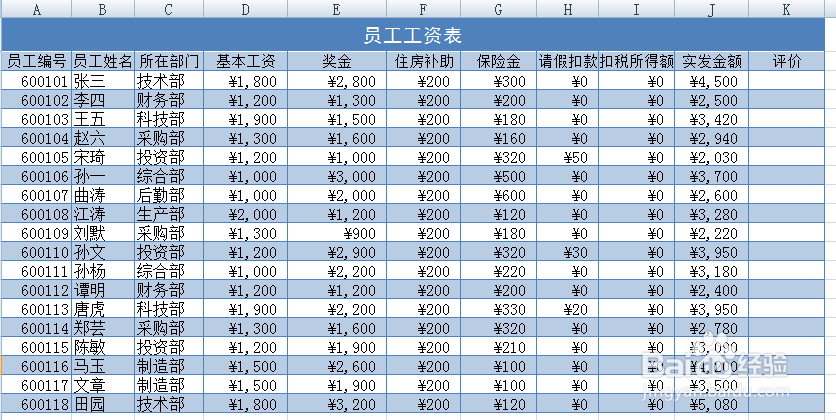 2/7
2/7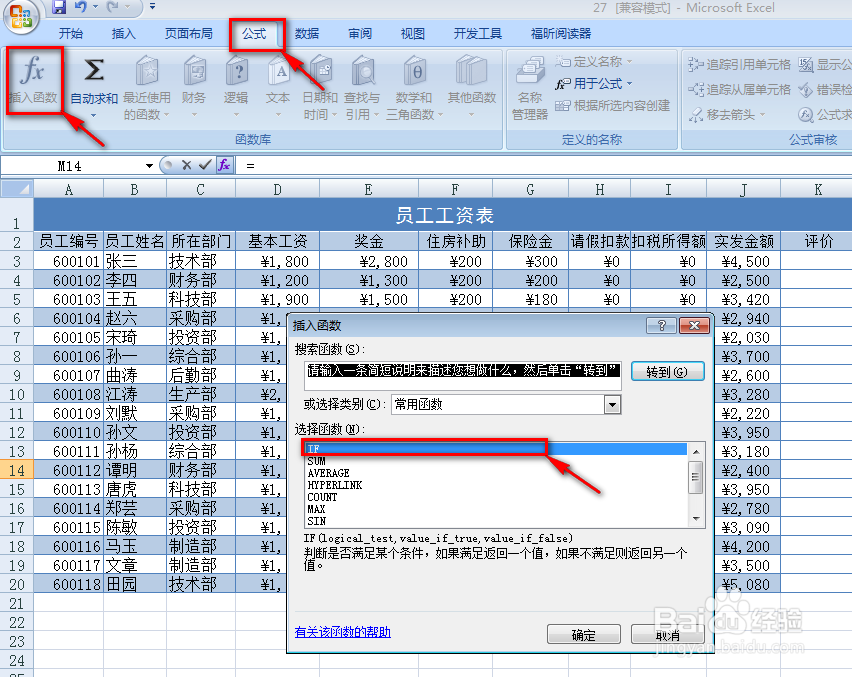 3/7
3/7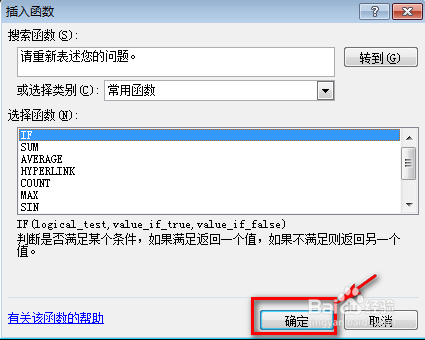 4/7
4/7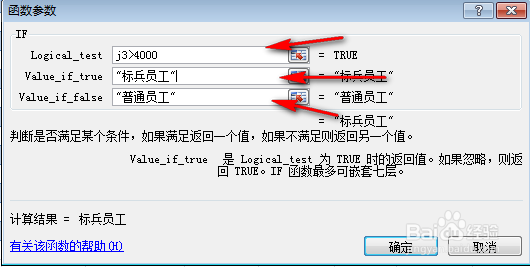
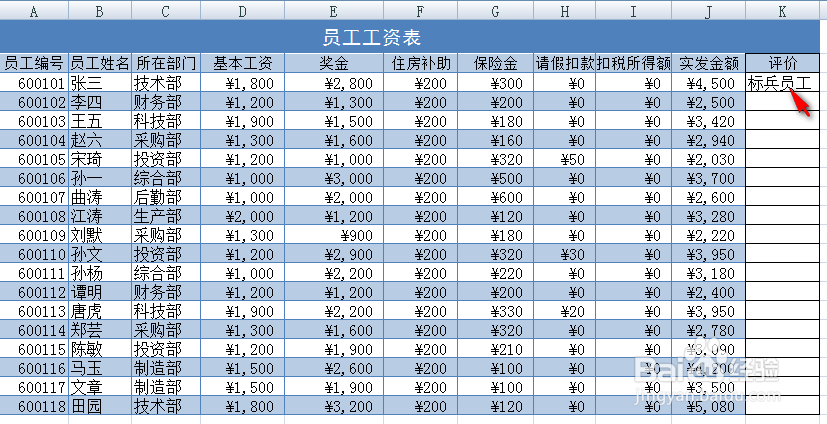 5/7
5/7
 6/7
6/7 7/7
7/7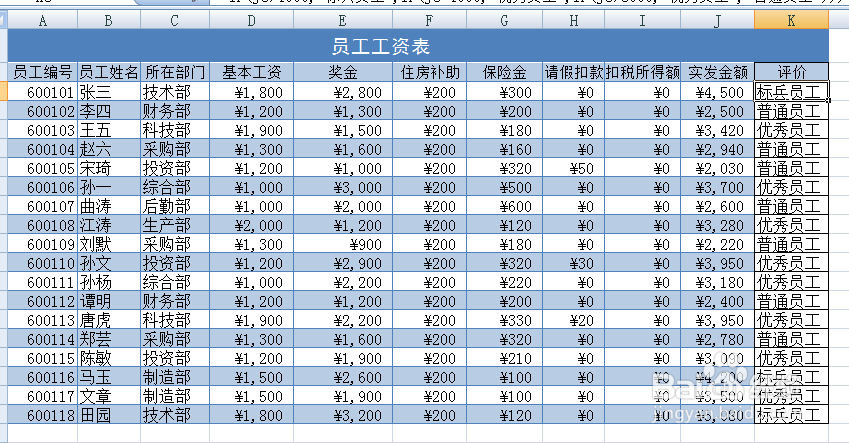 EXCEL函数单元格
EXCEL函数单元格
首先打开一张工资表,这里我们不妨设置条件为,工资大于4000位标兵员工,工资在3000与4000之间的为优秀员工,低于3000的为普通员工。
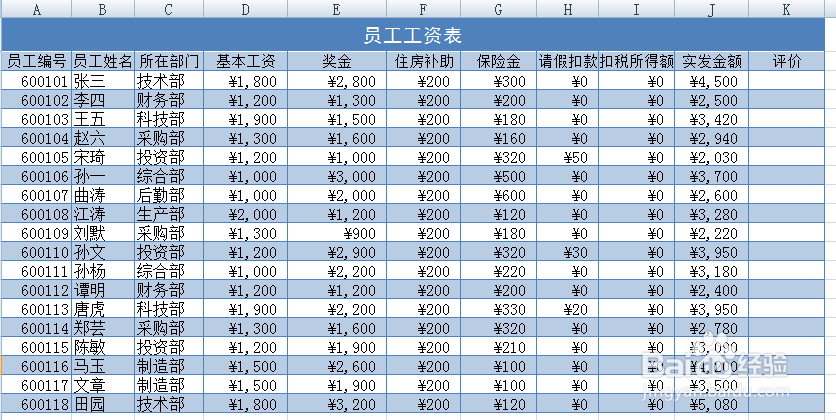 2/7
2/7选中K3单元格,然后选择【公式】-【插入函数】,在弹出的插入函数对话框中选择IF函数,单击确定。
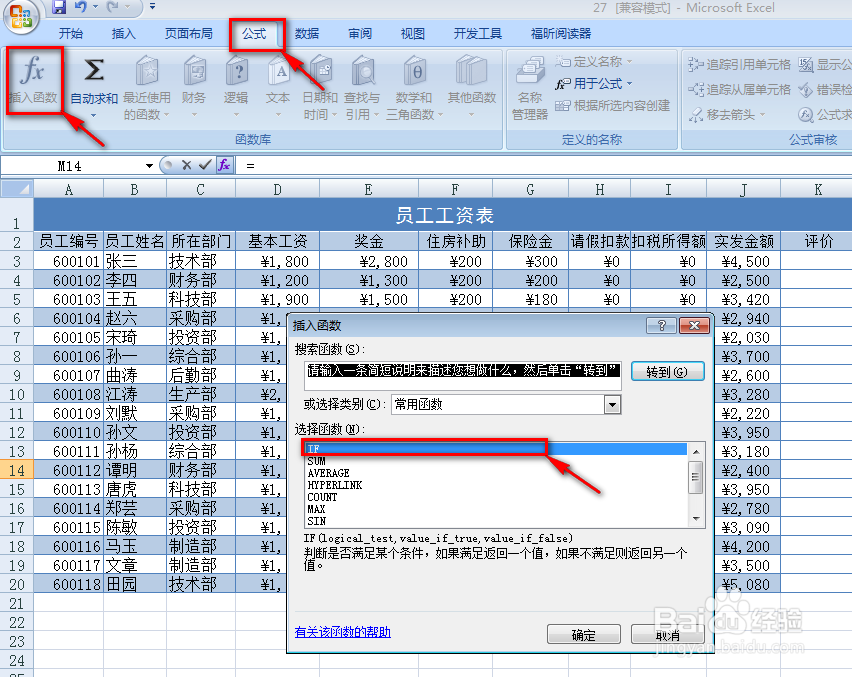 3/7
3/7在弹出的插入函数对话框中,单击确定,进入函数参数设置界面。
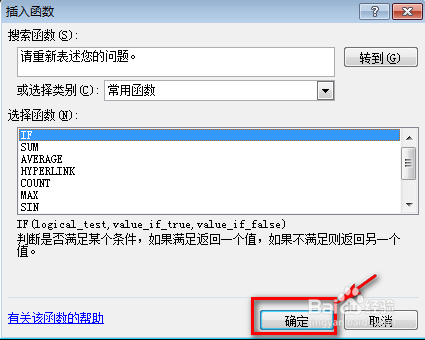 4/7
4/7在函数参数界面中进行设置,我们先简单试一下。先试一下单个条件,工资大于4000,标兵员工。在logic-text中输入“J34000”;value-if-true中输入标兵员工”;在vule-if-false中输入普通员工,然后单击确定。
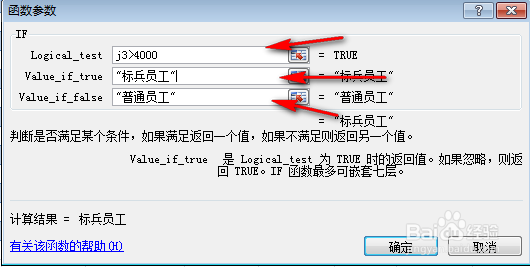
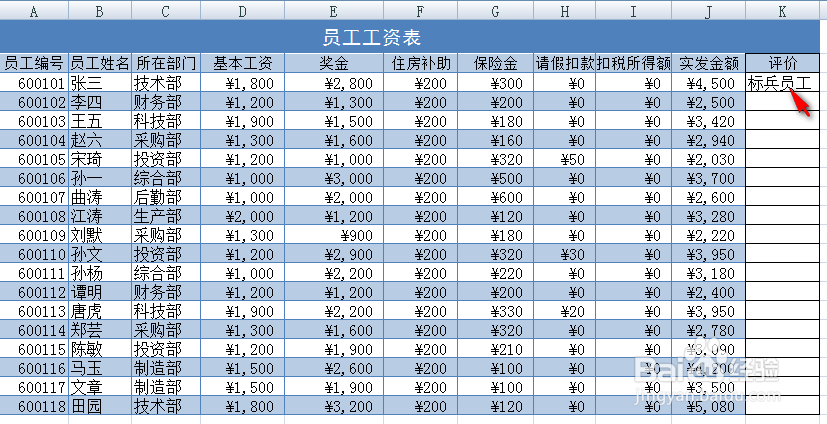 5/7
5/7单击K3单元格,鼠标放于K3单元格右下角,鼠标变为小十字,按住按鼠标左键向下拖动,复制单元格。效果如下图,可见公式正确。

 6/7
6/7现在来做我们的期望目标(工资大于4000位标兵员工,工资在3000与4000之间的为优秀员工,低于3000的为普通员工),在logic-text中输入“J34000”;value-if-true中输入标兵员工”;在vule-if-false中输入IF(J3=4000,优秀员工,IF(J33000,优秀员工,普通员工))单击确定。
 7/7
7/7单击K3单元格,鼠标放于K3单元格右下角,鼠标变为小十字,按住按鼠标左键向下拖动,复制单元格,就得到我们需要的筛选了。
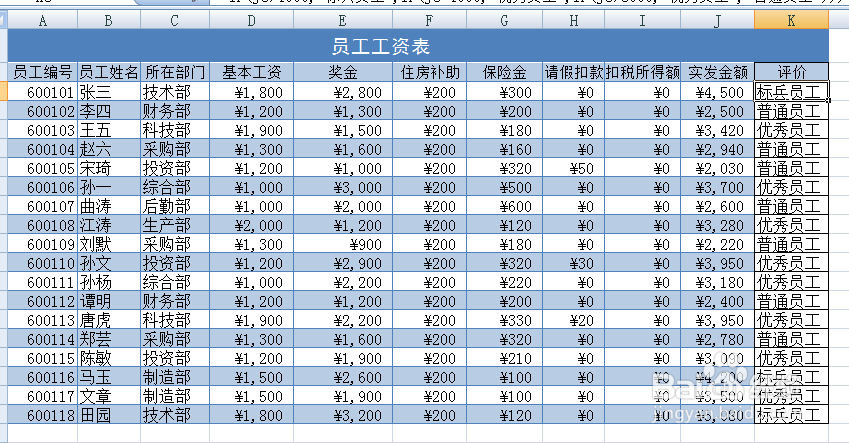 EXCEL函数单元格
EXCEL函数单元格 版权声明:
1、本文系转载,版权归原作者所有,旨在传递信息,不代表看本站的观点和立场。
2、本站仅提供信息发布平台,不承担相关法律责任。
3、若侵犯您的版权或隐私,请联系本站管理员删除。
4、文章链接:http://www.ff371.cn/art_1211198.html
上一篇:腾讯会议怎么拍照
下一篇:excel表格保留两位小数后求和不对怎么解决?
 订阅
订阅